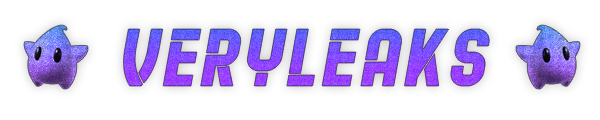Torrents Stats
- Partagées
- 130 Go
- Téléchargées
- 1.6 Go
- Ratio
- 83
- Messages
- 21
- J'aime
- 1
- Trophées
- 46
- Inscrit
- 19 Octobre 2023
merci l'équipeJ'ai essayé de le craquer depuis un autre site mais rien n'y fait je vais essayer ta méthode, merci
Torrents Stats
merci l'équipeJ'ai essayé de le craquer depuis un autre site mais rien n'y fait je vais essayer ta méthode, merci
Torrents Stats
Merci l'éuipeBonjour à tous,
Aujourd'hui je vous partage Auto-Tune 7 de chez Antares
Voir la pièce jointe 29660
Informations
Auto-Tune 7 date de fin 2010, il a été remplacé par Auto-Tune 8 et Auto-Tune Pro.
Les Auto-Tunes crackés de chez Antares se font très rares sur macOS,
même si le septième du nom se fait vieux, il reste toujours aussi efficace.
Petit conseil d'utilisation : lorsque vous voulez utiliser cet Auto-Tune,
vous le mettez dans le mixer, par exemple la 'Insert 1" de FL, et vous attribuez une piste à "Insert 1, normal.
Si cet Auto-Tune reçoit un signal trop élevé en In, il va le faire saturé en Out donc il faut faire l'inverse pour avoir un son propre :
diminuer le volume de la piste et augmenter le volume de "Insert 1" et le son ne saturera pas.
Installation
STEP 01 : Copier le dossier "ilok" dans "Applications"
STEP 02 : Ouvrir le terminal et entrer ligne par ligne :
sudo chmod 775 /Applications/ilok/libstXX++.*
sudo chown 0:0 /Applications/ilok/libstXX++.*
sudo codesign -fs - /Applications/ilok/libstXX++.6.0.9.dylib
sudo codesign -fs - /Applications/ilok/libstXX++.6.dylib
Une fois ces lignes rentrées, redémarrez votre Mac.
STEP 03 : Lancer "Auto-Tune 7 AU.pkg" & "Auto-Tune 7 VST.pkg"
STEP 04 : Aller dans "Bibliothèque/Audio/Plug-Ins" et coller (remplacer) "Auto-Tune+Time_AU.component"
dans le dossier "Components" et coller (fusionner) "Auto-Tune+Time_VST.vst3" dans le dossier "VST3".
STEP 05 : Allez dans votre DAW puis analysez les AU, si votre logiciel trouve "Auto-Tune+Time_VST", vous avez terminés,
si il ne trouve pas précisément ce fichier là, fermez votre DAW et copiez le dossier "Antares Audio Technologies" dans "Application"
et refaite une analyse, cette fois votre DAW trouvera "Auto-Tune+Time_VST"
(Il y a également un TextEdit inclus dans le .zip pour vous guider dans l'installation)
[<b>Contenu masqué</b>]
Torrents Stats
merci beaucoup tu gères vraimentBonjour à tous,
Aujourd'hui je vous partage Auto-Tune 7 de chez Antares
Voir la pièce jointe 29660
Informations
Auto-Tune 7 date de fin 2010, il a été remplacé par Auto-Tune 8 et Auto-Tune Pro.
Les Auto-Tunes crackés de chez Antares se font très rares sur macOS,
même si le septième du nom se fait vieux, il reste toujours aussi efficace.
Petit conseil d'utilisation : lorsque vous voulez utiliser cet Auto-Tune,
vous le mettez dans le mixer, par exemple la 'Insert 1" de FL, et vous attribuez une piste à "Insert 1, normal.
Si cet Auto-Tune reçoit un signal trop élevé en In, il va le faire saturé en Out donc il faut faire l'inverse pour avoir un son propre :
diminuer le volume de la piste et augmenter le volume de "Insert 1" et le son ne saturera pas.
Installation
STEP 01 : Copier le dossier "ilok" dans "Applications"
STEP 02 : Ouvrir le terminal et entrer ligne par ligne :
sudo chmod 775 /Applications/ilok/libstXX++.*
sudo chown 0:0 /Applications/ilok/libstXX++.*
sudo codesign -fs - /Applications/ilok/libstXX++.6.0.9.dylib
sudo codesign -fs - /Applications/ilok/libstXX++.6.dylib
Une fois ces lignes rentrées, redémarrez votre Mac.
STEP 03 : Lancer "Auto-Tune 7 AU.pkg" & "Auto-Tune 7 VST.pkg"
STEP 04 : Aller dans "Bibliothèque/Audio/Plug-Ins" et coller (remplacer) "Auto-Tune+Time_AU.component"
dans le dossier "Components" et coller (fusionner) "Auto-Tune+Time_VST.vst3" dans le dossier "VST3".
STEP 05 : Allez dans votre DAW puis analysez les AU, si votre logiciel trouve "Auto-Tune+Time_VST", vous avez terminés,
si il ne trouve pas précisément ce fichier là, fermez votre DAW et copiez le dossier "Antares Audio Technologies" dans "Application"
et refaite une analyse, cette fois votre DAW trouvera "Auto-Tune+Time_VST"
(Il y a également un TextEdit inclus dans le .zip pour vous guider dans l'installation)
[<b>Contenu masqué</b>]
Torrents Stats
okBonjour à tous,
Aujourd'hui je vous partage Auto-Tune 7 de chez Antares
Voir la pièce jointe 29660
Informations
Auto-Tune 7 date de fin 2010, il a été remplacé par Auto-Tune 8 et Auto-Tune Pro.
Les Auto-Tunes crackés de chez Antares se font très rares sur macOS,
même si le septième du nom se fait vieux, il reste toujours aussi efficace.
Petit conseil d'utilisation : lorsque vous voulez utiliser cet Auto-Tune,
vous le mettez dans le mixer, par exemple la 'Insert 1" de FL, et vous attribuez une piste à "Insert 1, normal.
Si cet Auto-Tune reçoit un signal trop élevé en In, il va le faire saturé en Out donc il faut faire l'inverse pour avoir un son propre :
diminuer le volume de la piste et augmenter le volume de "Insert 1" et le son ne saturera pas.
Installation
STEP 01 : Copier le dossier "ilok" dans "Applications"
STEP 02 : Ouvrir le terminal et entrer ligne par ligne :
sudo chmod 775 /Applications/ilok/libstXX++.*
sudo chown 0:0 /Applications/ilok/libstXX++.*
sudo codesign -fs - /Applications/ilok/libstXX++.6.0.9.dylib
sudo codesign -fs - /Applications/ilok/libstXX++.6.dylib
Une fois ces lignes rentrées, redémarrez votre Mac.
STEP 03 : Lancer "Auto-Tune 7 AU.pkg" & "Auto-Tune 7 VST.pkg"
STEP 04 : Aller dans "Bibliothèque/Audio/Plug-Ins" et coller (remplacer) "Auto-Tune+Time_AU.component"
dans le dossier "Components" et coller (fusionner) "Auto-Tune+Time_VST.vst3" dans le dossier "VST3".
STEP 05 : Allez dans votre DAW puis analysez les AU, si votre logiciel trouve "Auto-Tune+Time_VST", vous avez terminés,
si il ne trouve pas précisément ce fichier là, fermez votre DAW et copiez le dossier "Antares Audio Technologies" dans "Application"
et refaite une analyse, cette fois votre DAW trouvera "Auto-Tune+Time_VST"
(Il y a également un TextEdit inclus dans le .zip pour vous guider dans l'installation)
[<b>Contenu masqué</b>]
Torrents Stats
yoBonjour à tous,
Aujourd'hui je vous partage Auto-Tune 7 de chez Antares
Voir la pièce jointe 29660
Informations
Auto-Tune 7 date de fin 2010, il a été remplacé par Auto-Tune 8 et Auto-Tune Pro.
Les Auto-Tunes crackés de chez Antares se font très rares sur macOS,
même si le septième du nom se fait vieux, il reste toujours aussi efficace.
Petit conseil d'utilisation : lorsque vous voulez utiliser cet Auto-Tune,
vous le mettez dans le mixer, par exemple la 'Insert 1" de FL, et vous attribuez une piste à "Insert 1, normal.
Si cet Auto-Tune reçoit un signal trop élevé en In, il va le faire saturé en Out donc il faut faire l'inverse pour avoir un son propre :
diminuer le volume de la piste et augmenter le volume de "Insert 1" et le son ne saturera pas.
Installation
STEP 01 : Copier le dossier "ilok" dans "Applications"
STEP 02 : Ouvrir le terminal et entrer ligne par ligne :
sudo chmod 775 /Applications/ilok/libstXX++.*
sudo chown 0:0 /Applications/ilok/libstXX++.*
sudo codesign -fs - /Applications/ilok/libstXX++.6.0.9.dylib
sudo codesign -fs - /Applications/ilok/libstXX++.6.dylib
Une fois ces lignes rentrées, redémarrez votre Mac.
STEP 03 : Lancer "Auto-Tune 7 AU.pkg" & "Auto-Tune 7 VST.pkg"
STEP 04 : Aller dans "Bibliothèque/Audio/Plug-Ins" et coller (remplacer) "Auto-Tune+Time_AU.component"
dans le dossier "Components" et coller (fusionner) "Auto-Tune+Time_VST.vst3" dans le dossier "VST3".
STEP 05 : Allez dans votre DAW puis analysez les AU, si votre logiciel trouve "Auto-Tune+Time_VST", vous avez terminés,
si il ne trouve pas précisément ce fichier là, fermez votre DAW et copiez le dossier "Antares Audio Technologies" dans "Application"
et refaite une analyse, cette fois votre DAW trouvera "Auto-Tune+Time_VST"
(Il y a également un TextEdit inclus dans le .zip pour vous guider dans l'installation)
[<b>Contenu masqué</b>]
Torrents Stats
coolBonjour à tous,
Aujourd'hui je vous partage Auto-Tune 7 de chez Antares
Voir la pièce jointe 29660
Informations
Auto-Tune 7 date de fin 2010, il a été remplacé par Auto-Tune 8 et Auto-Tune Pro.
Les Auto-Tunes crackés de chez Antares se font très rares sur macOS,
même si le septième du nom se fait vieux, il reste toujours aussi efficace.
Petit conseil d'utilisation : lorsque vous voulez utiliser cet Auto-Tune,
vous le mettez dans le mixer, par exemple la 'Insert 1" de FL, et vous attribuez une piste à "Insert 1, normal.
Si cet Auto-Tune reçoit un signal trop élevé en In, il va le faire saturé en Out donc il faut faire l'inverse pour avoir un son propre :
diminuer le volume de la piste et augmenter le volume de "Insert 1" et le son ne saturera pas.
Installation
STEP 01 : Copier le dossier "ilok" dans "Applications"
STEP 02 : Ouvrir le terminal et entrer ligne par ligne :
sudo chmod 775 /Applications/ilok/libstXX++.*
sudo chown 0:0 /Applications/ilok/libstXX++.*
sudo codesign -fs - /Applications/ilok/libstXX++.6.0.9.dylib
sudo codesign -fs - /Applications/ilok/libstXX++.6.dylib
Une fois ces lignes rentrées, redémarrez votre Mac.
STEP 03 : Lancer "Auto-Tune 7 AU.pkg" & "Auto-Tune 7 VST.pkg"
STEP 04 : Aller dans "Bibliothèque/Audio/Plug-Ins" et coller (remplacer) "Auto-Tune+Time_AU.component"
dans le dossier "Components" et coller (fusionner) "Auto-Tune+Time_VST.vst3" dans le dossier "VST3".
STEP 05 : Allez dans votre DAW puis analysez les AU, si votre logiciel trouve "Auto-Tune+Time_VST", vous avez terminés,
si il ne trouve pas précisément ce fichier là, fermez votre DAW et copiez le dossier "Antares Audio Technologies" dans "Application"
et refaite une analyse, cette fois votre DAW trouvera "Auto-Tune+Time_VST"
(Il y a également un TextEdit inclus dans le .zip pour vous guider dans l'installation)
[<b>Contenu masqué</b>]
Torrents Stats
Bonjour à tous,
Aujourd'hui je vous partage Auto-Tune 7 de chez Antares
Voir la pièce jointe 29660
Informations
Auto-Tune 7 date de fin 2010, il a été remplacé par Auto-Tune 8 et Auto-Tune Pro.
Les Auto-Tunes crackés de chez Antares se font très rares sur macOS,
même si le septième du nom se fait vieux, il reste toujours aussi efficace.
Petit conseil d'utilisation : lorsque vous voulez utiliser cet Auto-Tune,
vous le mettez dans le mixer, par exemple la 'Insert 1" de FL, et vous attribuez une piste à "Insert 1, normal.
Si cet Auto-Tune reçoit un signal trop élevé en In, il va le faire saturé en Out donc il faut faire l'inverse pour avoir un son propre :
diminuer le volume de la piste et augmenter le volume de "Insert 1" et le son ne saturera pas.
Installation
STEP 01 : Copier le dossier "ilok" dans "Applications"
STEP 02 : Ouvrir le terminal et entrer ligne par ligne :
sudo chmod 775 /Applications/ilok/libstXX++.*
sudo chown 0:0 /Applications/ilok/libstXX++.*
sudo codesign -fs - /Applications/ilok/libstXX++.6.0.9.dylib
sudo codesign -fs - /Applications/ilok/libstXX++.6.dylib
Une fois ces lignes rentrées, redémarrez votre Mac.
STEP 03 : Lancer "Auto-Tune 7 AU.pkg" & "Auto-Tune 7 VST.pkg"
STEP 04 : Aller dans "Bibliothèque/Audio/Plug-Ins" et coller (remplacer) "Auto-Tune+Time_AU.component"
dans le dossier "Components" et coller (fusionner) "Auto-Tune+Time_VST.vst3" dans le dossier "VST3".
STEP 05 : Allez dans votre DAW puis analysez les AU, si votre logiciel trouve "Auto-Tune+Time_VST", vous avez terminés,
si il ne trouve pas précisément ce fichier là, fermez votre DAW et copiez le dossier "Antares Audio Technologies" dans "Application"
et refaite une analyse, cette fois votre DAW trouvera "Auto-Tune+Time_VST"
(Il y a également un TextEdit inclus dans le .zip pour vous guider dans l'installation)
[<b>Contenu masqué</b>]
Torrents Stats
merciBonjour à tous,
Aujourd'hui je vous partage Auto-Tune 7 de chez Antares
Voir la pièce jointe 29660
Informations
Auto-Tune 7 date de fin 2010, il a été remplacé par Auto-Tune 8 et Auto-Tune Pro.
Les Auto-Tunes crackés de chez Antares se font très rares sur macOS,
même si le septième du nom se fait vieux, il reste toujours aussi efficace.
Petit conseil d'utilisation : lorsque vous voulez utiliser cet Auto-Tune,
vous le mettez dans le mixer, par exemple la 'Insert 1" de FL, et vous attribuez une piste à "Insert 1, normal.
Si cet Auto-Tune reçoit un signal trop élevé en In, il va le faire saturé en Out donc il faut faire l'inverse pour avoir un son propre :
diminuer le volume de la piste et augmenter le volume de "Insert 1" et le son ne saturera pas.
Installation
STEP 01 : Copier le dossier "ilok" dans "Applications"
STEP 02 : Ouvrir le terminal et entrer ligne par ligne :
sudo chmod 775 /Applications/ilok/libstXX++.*
sudo chown 0:0 /Applications/ilok/libstXX++.*
sudo codesign -fs - /Applications/ilok/libstXX++.6.0.9.dylib
sudo codesign -fs - /Applications/ilok/libstXX++.6.dylib
Une fois ces lignes rentrées, redémarrez votre Mac.
STEP 03 : Lancer "Auto-Tune 7 AU.pkg" & "Auto-Tune 7 VST.pkg"
STEP 04 : Aller dans "Bibliothèque/Audio/Plug-Ins" et coller (remplacer) "Auto-Tune+Time_AU.component"
dans le dossier "Components" et coller (fusionner) "Auto-Tune+Time_VST.vst3" dans le dossier "VST3".
STEP 05 : Allez dans votre DAW puis analysez les AU, si votre logiciel trouve "Auto-Tune+Time_VST", vous avez terminés,
si il ne trouve pas précisément ce fichier là, fermez votre DAW et copiez le dossier "Antares Audio Technologies" dans "Application"
et refaite une analyse, cette fois votre DAW trouvera "Auto-Tune+Time_VST"
(Il y a également un TextEdit inclus dans le .zip pour vous guider dans l'installation)
[<b>Contenu masqué</b>]
Torrents Stats
Bonjour à tous,
Aujourd'hui je vous partage Auto-Tune 7 de chez Antares
Voir la pièce jointe 29660
Informations
Auto-Tune 7 date de fin 2010, il a été remplacé par Auto-Tune 8 et Auto-Tune Pro.
Les Auto-Tunes crackés de chez Antares se font très rares sur macOS,
même si le septième du nom se fait vieux, il reste toujours aussi efficace.
Petit conseil d'utilisation : lorsque vous voulez utiliser cet Auto-Tune,
vous le mettez dans le mixer, par exemple la 'Insert 1" de FL, et vous attribuez une piste à "Insert 1, normal.
Si cet Auto-Tune reçoit un signal trop élevé en In, il va le faire saturé en Out donc il faut faire l'inverse pour avoir un son propre :
diminuer le volume de la piste et augmenter le volume de "Insert 1" et le son ne saturera pas.
Installation
STEP 01 : Copier le dossier "ilok" dans "Applications"
STEP 02 : Ouvrir le terminal et entrer ligne par ligne :
sudo chmod 775 /Applications/ilok/libstXX++.*
sudo chown 0:0 /Applications/ilok/libstXX++.*
sudo codesign -fs - /Applications/ilok/libstXX++.6.0.9.dylib
sudo codesign -fs - /Applications/ilok/libstXX++.6.dylib
Une fois ces lignes rentrées, redémarrez votre Mac.
STEP 03 : Lancer "Auto-Tune 7 AU.pkg" & "Auto-Tune 7 VST.pkg"
STEP 04 : Aller dans "Bibliothèque/Audio/Plug-Ins" et coller (remplacer) "Auto-Tune+Time_AU.component"
dans le dossier "Components" et coller (fusionner) "Auto-Tune+Time_VST.vst3" dans le dossier "VST3".
STEP 05 : Allez dans votre DAW puis analysez les AU, si votre logiciel trouve "Auto-Tune+Time_VST", vous avez terminés,
si il ne trouve pas précisément ce fichier là, fermez votre DAW et copiez le dossier "Antares Audio Technologies" dans "Application"
et refaite une analyse, cette fois votre DAW trouvera "Auto-Tune+Time_VST"
(Il y a également un TextEdit inclus dans le .zip pour vous guider dans l'installation)
[<b>Contenu masqué</b>]
Torrents Stats
Bonjour à tous,
Aujourd'hui je vous partage Auto-Tune 7 de chez Antares
Voir la pièce jointe 29660
Informations
Auto-Tune 7 date de fin 2010, il a été remplacé par Auto-Tune 8 et Auto-Tune Pro.
Les Auto-Tunes crackés de chez Antares se font très rares sur macOS,
même si le septième du nom se fait vieux, il reste toujours aussi efficace.
Petit conseil d'utilisation : lorsque vous voulez utiliser cet Auto-Tune,
vous le mettez dans le mixer, par exemple la 'Insert 1" de FL, et vous attribuez une piste à "Insert 1, normal.
Si cet Auto-Tune reçoit un signal trop élevé en In, il va le faire saturé en Out donc il faut faire l'inverse pour avoir un son propre :
diminuer le volume de la piste et augmenter le volume de "Insert 1" et le son ne saturera pas.
Installation
STEP 01 : Copier le dossier "ilok" dans "Applications"
STEP 02 : Ouvrir le terminal et entrer ligne par ligne :
sudo chmod 775 /Applications/ilok/libstXX++.*
sudo chown 0:0 /Applications/ilok/libstXX++.*
sudo codesign -fs - /Applications/ilok/libstXX++.6.0.9.dylib
sudo codesign -fs - /Applications/ilok/libstXX++.6.dylib
Une fois ces lignes rentrées, redémarrez votre Mac.
STEP 03 : Lancer "Auto-Tune 7 AU.pkg" & "Auto-Tune 7 VST.pkg"
STEP 04 : Aller dans "Bibliothèque/Audio/Plug-Ins" et coller (remplacer) "Auto-Tune+Time_AU.component"
dans le dossier "Components" et coller (fusionner) "Auto-Tune+Time_VST.vst3" dans le dossier "VST3".
STEP 05 : Allez dans votre DAW puis analysez les AU, si votre logiciel trouve "Auto-Tune+Time_VST", vous avez terminés,
si il ne trouve pas précisément ce fichier là, fermez votre DAW et copiez le dossier "Antares Audio Technologies" dans "Application"
et refaite une analyse, cette fois votre DAW trouvera "Auto-Tune+Time_VST"
(Il y a également un TextEdit inclus dans le .zip pour vous guider dans l'installation)
[<b>Contenu masqué</b>]
Torrents Stats
thanks a lot broBonjour à tous,
Aujourd'hui je vous partage Auto-Tune 7 de chez Antares
Voir la pièce jointe 29660
Informations
Auto-Tune 7 date de fin 2010, il a été remplacé par Auto-Tune 8 et Auto-Tune Pro.
Les Auto-Tunes crackés de chez Antares se font très rares sur macOS,
même si le septième du nom se fait vieux, il reste toujours aussi efficace.
Petit conseil d'utilisation : lorsque vous voulez utiliser cet Auto-Tune,
vous le mettez dans le mixer, par exemple la 'Insert 1" de FL, et vous attribuez une piste à "Insert 1, normal.
Si cet Auto-Tune reçoit un signal trop élevé en In, il va le faire saturé en Out donc il faut faire l'inverse pour avoir un son propre :
diminuer le volume de la piste et augmenter le volume de "Insert 1" et le son ne saturera pas.
Installation
STEP 01 : Copier le dossier "ilok" dans "Applications"
STEP 02 : Ouvrir le terminal et entrer ligne par ligne :
sudo chmod 775 /Applications/ilok/libstXX++.*
sudo chown 0:0 /Applications/ilok/libstXX++.*
sudo codesign -fs - /Applications/ilok/libstXX++.6.0.9.dylib
sudo codesign -fs - /Applications/ilok/libstXX++.6.dylib
Une fois ces lignes rentrées, redémarrez votre Mac.
STEP 03 : Lancer "Auto-Tune 7 AU.pkg" & "Auto-Tune 7 VST.pkg"
STEP 04 : Aller dans "Bibliothèque/Audio/Plug-Ins" et coller (remplacer) "Auto-Tune+Time_AU.component"
dans le dossier "Components" et coller (fusionner) "Auto-Tune+Time_VST.vst3" dans le dossier "VST3".
STEP 05 : Allez dans votre DAW puis analysez les AU, si votre logiciel trouve "Auto-Tune+Time_VST", vous avez terminés,
si il ne trouve pas précisément ce fichier là, fermez votre DAW et copiez le dossier "Antares Audio Technologies" dans "Application"
et refaite une analyse, cette fois votre DAW trouvera "Auto-Tune+Time_VST"
(Il y a également un TextEdit inclus dans le .zip pour vous guider dans l'installation)
[<b>Contenu masqué</b>]
Torrents Stats
ggBonjour à tous,
Aujourd'hui je vous partage Auto-Tune 7 de chez Antares
Voir la pièce jointe 29660
Informations
Auto-Tune 7 date de fin 2010, il a été remplacé par Auto-Tune 8 et Auto-Tune Pro.
Les Auto-Tunes crackés de chez Antares se font très rares sur macOS,
même si le septième du nom se fait vieux, il reste toujours aussi efficace.
Petit conseil d'utilisation : lorsque vous voulez utiliser cet Auto-Tune,
vous le mettez dans le mixer, par exemple la 'Insert 1" de FL, et vous attribuez une piste à "Insert 1, normal.
Si cet Auto-Tune reçoit un signal trop élevé en In, il va le faire saturé en Out donc il faut faire l'inverse pour avoir un son propre :
diminuer le volume de la piste et augmenter le volume de "Insert 1" et le son ne saturera pas.
Installation
STEP 01 : Copier le dossier "ilok" dans "Applications"
STEP 02 : Ouvrir le terminal et entrer ligne par ligne :
sudo chmod 775 /Applications/ilok/libstXX++.*
sudo chown 0:0 /Applications/ilok/libstXX++.*
sudo codesign -fs - /Applications/ilok/libstXX++.6.0.9.dylib
sudo codesign -fs - /Applications/ilok/libstXX++.6.dylib
Une fois ces lignes rentrées, redémarrez votre Mac.
STEP 03 : Lancer "Auto-Tune 7 AU.pkg" & "Auto-Tune 7 VST.pkg"
STEP 04 : Aller dans "Bibliothèque/Audio/Plug-Ins" et coller (remplacer) "Auto-Tune+Time_AU.component"
dans le dossier "Components" et coller (fusionner) "Auto-Tune+Time_VST.vst3" dans le dossier "VST3".
STEP 05 : Allez dans votre DAW puis analysez les AU, si votre logiciel trouve "Auto-Tune+Time_VST", vous avez terminés,
si il ne trouve pas précisément ce fichier là, fermez votre DAW et copiez le dossier "Antares Audio Technologies" dans "Application"
et refaite une analyse, cette fois votre DAW trouvera "Auto-Tune+Time_VST"
(Il y a également un TextEdit inclus dans le .zip pour vous guider dans l'installation)
[<b>Contenu masqué</b>]
Torrents Stats
Torrents Stats
Bonjour à tous,
Aujourd'hui je vous partage Auto-Tune 7 de chez Antares
Voir la pièce jointe 29660
Informations
Auto-Tune 7 date de fin 2010, il a été remplacé par Auto-Tune 8 et Auto-Tune Pro.
Les Auto-Tunes crackés de chez Antares se font très rares sur macOS,
même si le septième du nom se fait vieux, il reste toujours aussi efficace.
Petit conseil d'utilisation : lorsque vous voulez utiliser cet Auto-Tune,
vous le mettez dans le mixer, par exemple la 'Insert 1" de FL, et vous attribuez une piste à "Insert 1, normal.
Si cet Auto-Tune reçoit un signal trop élevé en In, il va le faire saturé en Out donc il faut faire l'inverse pour avoir un son propre :
diminuer le volume de la piste et augmenter le volume de "Insert 1" et le son ne saturera pas.
Installation
STEP 01 : Copier le dossier "ilok" dans "Applications"
STEP 02 : Ouvrir le terminal et entrer ligne par ligne :
sudo chmod 775 /Applications/ilok/libstXX++.*
sudo chown 0:0 /Applications/ilok/libstXX++.*
sudo codesign -fs - /Applications/ilok/libstXX++.6.0.9.dylib
sudo codesign -fs - /Applications/ilok/libstXX++.6.dylib
Une fois ces lignes rentrées, redémarrez votre Mac.
STEP 03 : Lancer "Auto-Tune 7 AU.pkg" & "Auto-Tune 7 VST.pkg"
STEP 04 : Aller dans "Bibliothèque/Audio/Plug-Ins" et coller (remplacer) "Auto-Tune+Time_AU.component"
dans le dossier "Components" et coller (fusionner) "Auto-Tune+Time_VST.vst3" dans le dossier "VST3".
STEP 05 : Allez dans votre DAW puis analysez les AU, si votre logiciel trouve "Auto-Tune+Time_VST", vous avez terminés,
si il ne trouve pas précisément ce fichier là, fermez votre DAW et copiez le dossier "Antares Audio Technologies" dans "Application"
et refaite une analyse, cette fois votre DAW trouvera "Auto-Tune+Time_VST"
(Il y a également un TextEdit inclus dans le .zip pour vous guider dans l'installation)
[<b>Contenu masqué</b>]
Torrents Stats
yes sirrrrrBonjour à tous,
Aujourd'hui je vous partage Auto-Tune 7 de chez Antares
Voir la pièce jointe 29660
Informations
Auto-Tune 7 date de fin 2010, il a été remplacé par Auto-Tune 8 et Auto-Tune Pro.
Les Auto-Tunes crackés de chez Antares se font très rares sur macOS,
même si le septième du nom se fait vieux, il reste toujours aussi efficace.
Petit conseil d'utilisation : lorsque vous voulez utiliser cet Auto-Tune,
vous le mettez dans le mixer, par exemple la 'Insert 1" de FL, et vous attribuez une piste à "Insert 1, normal.
Si cet Auto-Tune reçoit un signal trop élevé en In, il va le faire saturé en Out donc il faut faire l'inverse pour avoir un son propre :
diminuer le volume de la piste et augmenter le volume de "Insert 1" et le son ne saturera pas.
Installation
STEP 01 : Copier le dossier "ilok" dans "Applications"
STEP 02 : Ouvrir le terminal et entrer ligne par ligne :
sudo chmod 775 /Applications/ilok/libstXX++.*
sudo chown 0:0 /Applications/ilok/libstXX++.*
sudo codesign -fs - /Applications/ilok/libstXX++.6.0.9.dylib
sudo codesign -fs - /Applications/ilok/libstXX++.6.dylib
Une fois ces lignes rentrées, redémarrez votre Mac.
STEP 03 : Lancer "Auto-Tune 7 AU.pkg" & "Auto-Tune 7 VST.pkg"
STEP 04 : Aller dans "Bibliothèque/Audio/Plug-Ins" et coller (remplacer) "Auto-Tune+Time_AU.component"
dans le dossier "Components" et coller (fusionner) "Auto-Tune+Time_VST.vst3" dans le dossier "VST3".
STEP 05 : Allez dans votre DAW puis analysez les AU, si votre logiciel trouve "Auto-Tune+Time_VST", vous avez terminés,
si il ne trouve pas précisément ce fichier là, fermez votre DAW et copiez le dossier "Antares Audio Technologies" dans "Application"
et refaite une analyse, cette fois votre DAW trouvera "Auto-Tune+Time_VST"
(Il y a également un TextEdit inclus dans le .zip pour vous guider dans l'installation)
[<b>Contenu masqué</b>]
Torrents Stats
bvBonjour à tous,
Aujourd'hui je vous partage Auto-Tune 7 de chez Antares
Voir la pièce jointe 29660
Informations
Auto-Tune 7 date de fin 2010, il a été remplacé par Auto-Tune 8 et Auto-Tune Pro.
Les Auto-Tunes crackés de chez Antares se font très rares sur macOS,
même si le septième du nom se fait vieux, il reste toujours aussi efficace.
Petit conseil d'utilisation : lorsque vous voulez utiliser cet Auto-Tune,
vous le mettez dans le mixer, par exemple la 'Insert 1" de FL, et vous attribuez une piste à "Insert 1, normal.
Si cet Auto-Tune reçoit un signal trop élevé en In, il va le faire saturé en Out donc il faut faire l'inverse pour avoir un son propre :
diminuer le volume de la piste et augmenter le volume de "Insert 1" et le son ne saturera pas.
Installation
STEP 01 : Copier le dossier "ilok" dans "Applications"
STEP 02 : Ouvrir le terminal et entrer ligne par ligne :
sudo chmod 775 /Applications/ilok/libstXX++.*
sudo chown 0:0 /Applications/ilok/libstXX++.*
sudo codesign -fs - /Applications/ilok/libstXX++.6.0.9.dylib
sudo codesign -fs - /Applications/ilok/libstXX++.6.dylib
Une fois ces lignes rentrées, redémarrez votre Mac.
STEP 03 : Lancer "Auto-Tune 7 AU.pkg" & "Auto-Tune 7 VST.pkg"
STEP 04 : Aller dans "Bibliothèque/Audio/Plug-Ins" et coller (remplacer) "Auto-Tune+Time_AU.component"
dans le dossier "Components" et coller (fusionner) "Auto-Tune+Time_VST.vst3" dans le dossier "VST3".
STEP 05 : Allez dans votre DAW puis analysez les AU, si votre logiciel trouve "Auto-Tune+Time_VST", vous avez terminés,
si il ne trouve pas précisément ce fichier là, fermez votre DAW et copiez le dossier "Antares Audio Technologies" dans "Application"
et refaite une analyse, cette fois votre DAW trouvera "Auto-Tune+Time_VST"
(Il y a également un TextEdit inclus dans le .zip pour vous guider dans l'installation)
[<b>Contenu masqué</b>]